Inicio > Solución de problemas > Mensajes de error y mantenimiento
Mensajes de error y mantenimiento
Al igual que con cualquier producto de oficina sofisticado, pueden producirse errores que provoquen la sustitución de artículos de oficina. Si ocurriera, el equipo identifica el error y solicita un mantenimiento rutinario y muestra el mensaje adecuado. La tabla muestra los mensajes de error y mantenimiento más comunes.
Puede corregir la mayoría de los errores y realizar el mantenimiento rutinario por sí mismo/a. Si necesita más consejos: visite support.brother.com y haga clic en Preguntas frecuentes y Solución de problemas.
HL-L2390DW/DCP-L2550DW/MFC-L2690DW/MFC-L2690DWXL/MFC-L2710DW/MFC-L2717DW
| Mensaje de error | Causa | Acción |
|---|
| 2 caras desac | La cubierta trasera del equipo no está cerrada completamente. | Cierre la cubierta trasera del equipo hasta que encaje en la posición cerrada. |
| La bandeja a dos caras no está completamente instalada. | Instale la bandeja de 2 caras firmemente en el equipo. |
| Aliment, manual | Se eligió Manual como origen de papel en el controlador de la impresora pero no hay papel en la ranura de alimentación manual. | Coloque papel en la ranura de alimentación manual. |
| Atasco 2 caras | Hay un atasco de papel en la bandeja de 2 caras. | Extraiga la bandeja de papel y la bandeja de 2 caras por completo, abra la cubierta trasera y luego retire todo el papel atascado. Cierre la cubierta trasera y coloque de nuevo la bandeja de papel y la bandeja de 2 caras en el equipo. |
| Atasco atrás | El papel está atascado en la parte trasera del equipo. | Abra la cubierta del fusor y retire todo el papel atascado. Cierre la cubierta del fusor. Si persiste el mensaje de error, pulse Start (Inicio). |
| Atasco bandeja | Hay un atasco de papel en la bandeja de papel indicada. | Extraiga la bandeja de papel completamente y retire todo el papel atascado. Vuelva a colocar la bandeja de papel firmemente en el equipo. |
| Atasco documento | El documento no se insertó o alimentó correctamente, o bien el documento escaneado por la unidad ADF era demasiado largo. | Retire el papel atascado de la unidad ADF. Limpie los residuos o recortes de papel de la trayectoria del papel de la unidad ADF. Pulse Stop/Exit (Detener/Salir). |
| Atasco interno | El papel está atascado dentro del equipo. | Abra la cubierta delantera y retire el cartucho de tóner y el conjunto de la unidad de tambor. Quite el papel atascado. Cierre la cubierta delantera. Si persiste el mensaje de error, pulse Start (Inicio). |
| Autodiagnóstico | La temperatura de la unidad de fusión no sube hasta la temperatura especificada en el plazo especificado. |
|
| La unidad de fusión está demasiado caliente. |
| Cambiar tambor | Es el momento de sustituir la unidad de tambor. No se restauró el contador de la unidad de tambor cuando se colocó un tambor nuevo. | Sustituya la unidad de tambor. Restaure el contador de la unidad de tambor. |
| Cambie tóner | El cartucho de tóner ha llegado al final de su vida útil. El equipo detiene todas las operaciones de impresión. Mientras haya memoria disponible, los faxes se almacenan en la memoria. | Sustituya el cartucho de tóner con uno nuevo. |
| Cubierta Abierta | La cubierta delantera no está completamente cerrada. | Abra y cierre firmemente la cubierta delantera del equipo. |
| La cubierta del fusor no está completamente cerrada o había papel atascado en la parte trasera del equipo en el momento de encenderlo. | Cierre la cubierta del fusor situada dentro de la cubierta trasera del equipo. |
| La cubierta de la unidad ADF no está completamente cerrada. | Cierre la cubierta de la unidad ADF. Si persiste el mensaje de error, pulse Stop/Exit (Detener/Salir). |
| Error cartucho Vuelva a colocar el cartucho de tóner negro (BK). Vuelva a colocar el cartucho de tóner. | El cartucho de tóner no está instalado correctamente. | Retire el conjunto de la unidad de tambor y del cartucho de tóner, extraiga el cartucho de tóner y vuelva a colocarlo en la unidad de tambor. Vuelva a colocar el conjunto de la unidad de tambor y del cartucho de tóner en el equipo. Si el problema persiste, comuníquese con el Servicio de atención al cliente de Brother o a su distribuidor de Brother local. |
| Error de comunicación | Calidad baja de la línea telefónica causada por un error de comunicación. | Vuelva a enviar el fax o conecte el equipo a otra línea telefónica. Si el problema persiste, póngase en contacto con la compañía telefónica y pídales que comprueben su línea telefónica. |
| Error tamaño DX | El tamaño de papel definido en el controlador de la impresora y la configuración del tamaño de papel del equipo no están disponibles para la impresión automática a 2 caras. | Pulse Stop/Exit (Detener/Salir). Elija un tamaño de papel compatible con la impresión a 2 caras. Los tamaños de papel disponibles para la impresión a 2 caras automática son Letter, Legal y Folio. |
| El papel en la bandeja no es del tamaño correcto y no es compatible con la impresión a 2 caras automática. | Cargue en la bandeja el tamaño correcto de papel y ajuste la bandeja según el tamaño de papel. Los tamaños de papel disponibles para la impresión a 2 caras automática son Letter, Legal y Folio. |
| Espere un momento | La temperatura del interior del equipo es demasiado alta. El equipo pondrá el trabajo de impresión actual en pausa y pasará al modo de enfriamiento. Durante el modo de enfriamiento, se oirá funcionar el ventilador de refrigeración mientras la pantalla LCD muestra Espere un momento. | Espere hasta que el equipo haya terminado de enfriarse. Asegúrese de que todos los conductos de ventilación del equipo estén libres de obstrucciones. Cuando el equipo se haya enfriado, se reanudará la impresión. Si el ventilador no está funcionando, desconecte el equipo de la alimentación eléctrica durante varios minutos y, a continuación, vuelva a conectarlo. |
| Fin de tambor pronto | La unidad de tambor está llegando al final de su vida útil. | Pida una nueva unidad de tambor antes de recibir el mensaje Cambiar tambor. |
| Imposib. imp. XX | El equipo presenta un problema mecánico. |
|
| Imposible escanear XX | El equipo presenta un problema mecánico. |
|
| Línea desconectada | El interlocutor o su equipo de fax han detenido la llamada. | Intente enviarla o recibirla de nuevo. Si las llamadas se detienen repetidamente y está utilizando un sistema VoIP (voz sobre IP), pruebe a cambiar la compatibilidad a Básica (para VoIP). |
| Llamada no ID | No hay historial de llamadas entrantes. No ha recibido llamadas o no se ha inscrito en el servicio de ID de llamada de su compañía telefónica. | Si desea utilizar la función de ID de llamada, póngase en contacto con su compañía telefónica. |
| No hay tóner | El cartucho de tóner o el cartucho de tóner y el conjunto de la unidad de tambor no están instalados correctamente. | Retire el cartucho de tóner y el conjunto de la unidad de tambor. Retire el cartucho de tóner de la unidad de tambor y vuelva a instalar el cartucho de tóner en la unidad de tambor. Vuelva a instalar el cartucho de tóner y el conjunto de la unidad de tambor en el equipo. Si el problema persiste, sustituya el cartucho de tóner con uno nuevo. |
| Sin memoria | La memoria del equipo está llena. | Si hay una operación de envío de fax o copia en marcha Realice una de las siguientes acciones:
Realice una de las siguientes acciones:
|
| Sin papel | El equipo se ha quedado sin papel o el papel no está bien cargado en la bandeja de papel. |
|
| Sin respuesta/Ocupado | El número marcado no contesta o está ocupado. | Compruebe el número y vuelva a intentarlo. |
| Tam. no coincide | El papel en la bandeja no es del tamaño correcto. | Cargue en la bandeja el tamaño correcto de papel y ajuste el tamaño de papel en la bandeja. |
| Tambor ! | El filamento de corona en la unidad de tambor debe limpiarse. | Limpie el filamento de corona en la unidad de tambor. 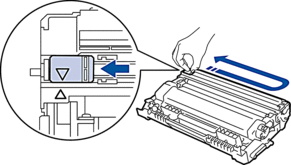 |
| La unidad de tambor o el cartucho de tóner y el conjunto de la unidad de tambor no están instalados correctamente. | Coloque el cartucho de tóner en la unidad de tambor. A continuación, vuelva a instalar el cartucho de tóner y el conjunto de la unidad de tambor en el equipo. |
| Timbr.Dist.Act. | El equipo está ajustado en modo Timbre distintivo. No puede cambiar el modo de recepción de manual a otro modo. | Establezca el Timbre distintivo en No. |
| Tóner agotado | El cartucho de tóner ha llegado al final de su vida útil. El equipo detiene todas las operaciones de impresión. | Sustituya el cartucho de tóner con uno nuevo. |
| Tóner bajo | Si la pantalla LCD muestra este mensaje aún puede imprimirlo. El cartucho de tóner ha llegado al final de su vida útil. | Pida ya un nuevo cartucho de tóner, de forma que disponga de un cartucho de tóner de repuesto cuando la pantalla LCD muestre Cambie tóner. |
HL-L2395DW/MFC-L2730DW/MFC-L2750DW/MFC-L2750DWXL/MFC-L2759DW
| Mensaje de error | Causa | Acción |
|---|
| 2 lados desactivado | La cubierta trasera del equipo no está cerrada completamente. | Cierre la cubierta trasera del equipo hasta que encaje en la posición cerrada. |
| La bandeja a dos caras no está completamente instalada. | Instale la bandeja de 2 caras firmemente en el equipo. |
| Acceso denegado | La función que quiere utilizar está restringida por Secure Function Lock 3.0. | Póngase en contacto con el administrador para comprobar sus ajustes de Secure Function Lock. |
| Aliment, manual | Se eligió Manual como origen de papel en el controlador de la impresora pero no hay papel en la ranura de alimentación manual. | Coloque papel en la ranura de alimentación manual. |
| Atasco atrás | El papel está atascado en la parte trasera del equipo. | Abra la cubierta del fusor y retire todo el papel atascado. Cierre la cubierta del fusor. Si persiste el mensaje de error, pulse Reintentar. |
| Atasco de 2 caras | Hay un atasco de papel en la bandeja de 2 caras. | Extraiga la bandeja de papel y la bandeja de 2 caras por completo, abra la cubierta trasera y luego retire todo el papel atascado. Cierre la cubierta trasera y coloque de nuevo la bandeja de papel y la bandeja de 2 caras en el equipo. |
| Atasco de documentos | El documento no se insertó o alimentó correctamente, o bien el documento escaneado por la unidad ADF era demasiado largo. | Retire el papel atascado de la unidad ADF. Limpie los residuos o recortes de papel de la trayectoria del papel de la unidad ADF. Pulse |
| Atasco en la bandeja | Hay un atasco de papel en la bandeja de papel indicada. | Extraiga la bandeja de papel completamente y retire todo el papel atascado. Vuelva a colocar la bandeja de papel firmemente en el equipo. |
| Atasco interno | El papel está atascado dentro del equipo. | Abra la cubierta delantera y retire el cartucho de tóner y el conjunto de la unidad de tambor. Extraiga el papel atascado. Cierre la cubierta delantera. |
| Autodiagnóstico | La temperatura de la unidad de fusión no sube hasta la temperatura especificada en el plazo especificado. | Pulse y mantenga pulsado |
| La unidad de fusión está demasiado caliente. |
| Cubierta abierta | La cubierta delantera no está completamente cerrada. | Abra y cierre firmemente la cubierta delantera del equipo. |
| La cubierta del fusor no está completamente cerrada o había papel atascado en la parte trasera del equipo en el momento de encenderlo. | Cierre la cubierta del fusor situada dentro de la cubierta trasera del equipo. |
| La cubierta de la unidad ADF no está completamente cerrada. | Cierre la cubierta de la unidad ADF. Si persiste el mensaje de error, pulse |
| Enfriando | La temperatura del interior del equipo es demasiado alta. El equipo pondrá el trabajo de impresión actual en pausa y pasará al modo de enfriamiento. Durante el modo de enfriamiento, se oirá funcionar el ventilador de refrigeración mientras la pantalla LCD muestra Enfriando. | Espere hasta que el equipo haya terminado de enfriarse. Asegúrese de que todos los conductos de ventilación del equipo estén libres de obstrucciones. Cuando el equipo se haya enfriado, se reanudará la impresión. Si el ventilador no está funcionando, desconecte el equipo de la alimentación eléctrica durante varios minutos y, a continuación, vuelva a conectarlo. |
| Error cartucho Volver a instalar el cartucho de tóner. | El cartucho de tóner no está instalado correctamente. | Retire el conjunto de la unidad de tambor y del cartucho de tóner, extraiga el cartucho de tóner y vuelva a colocarlo en la unidad de tambor. Vuelva a colocar el conjunto de la unidad de tambor y del cartucho de tóner en el equipo. Si el problema persiste, comuníquese con el Servicio de atención al cliente de Brother o a su distribuidor de Brother local. |
| Error de comunicación | Calidad baja de la línea telefónica causada por un error de comunicación. | Vuelva a enviar el fax o conecte el equipo a otra línea telefónica. Si el problema persiste, póngase en contacto con la compañía telefónica y pídales que comprueben su línea telefónica. |
| Error de tamaño en 2 caras | El tamaño de papel definido en el controlador de la impresora y la configuración del tamaño de papel del equipo no están disponibles para la impresión automática a 2 caras. | Pulse Los tamaños de papel disponibles para la impresión a 2 caras automática son Letter, Legal y Folio. |
| El papel en la bandeja no es del tamaño correcto y no es compatible con la impresión a 2 caras automática. | Cargue en la bandeja el tamaño correcto de papel y ajuste la bandeja según el tamaño de papel. Los tamaños de papel disponibles para la impresión a 2 caras automática son Letter, Legal y Folio. |
| Falló inicializ. pantalla táctil | La pantalla táctil se presionó antes de que se completara la inicialización de encendido. | Asegúrese de que nada toque o se apoye en la pantalla táctil. |
| Podría haber restos acumulados entre la parte inferior de la pantalla táctil y su marco. | Inserte un papel rígido entre la parte inferior de la pantalla táctil y su marco, y deslícelo hacia delante y hacia atrás para hacer salir los restos. |
| Fin de tambor pronto | La unidad de tambor está llegando al final de su vida útil. | Pida una nueva unidad de tambor antes de recibir el mensaje Reemplazar tambor. |
| Imposible escanear XX | El equipo presenta un problema mecánico. |
|
| Imposible escanear | El documento es demasiado largo para el escaneado a 2 caras. | Pulse |
| Imposible imprimir XX | El equipo presenta un problema mecánico. |
|
| Impr. datos compl. | La memoria del equipo está llena. | Pulse |
| Límite excedido | Se ha alcanzado el límite de impresión establecido en Secure Function Lock 3.0. | Póngase en contacto con el administrador para comprobar sus ajustes de Secure Function Lock. |
| Línea desconectada | El interlocutor o su equipo de fax han detenido la llamada. | Intente enviarla o recibirla de nuevo. Si las llamadas se detienen repetidamente y está utilizando un sistema VoIP (voz sobre IP), pruebe a cambiar la compatibilidad a Básica (para VoIP). |
| Llamada no ID | No hay historial de llamadas entrantes. No ha recibido llamadas o no se ha inscrito en el servicio de ID de llamada de su compañía telefónica. | Si desea utilizar la función de ID de llamada, póngase en contacto con su compañía telefónica. |
| No hay tóner | El cartucho de tóner o el cartucho de tóner y el conjunto de la unidad de tambor no están instalados correctamente. | Retire el cartucho de tóner y el conjunto de la unidad de tambor. Retire el cartucho de tóner de la unidad de tambor y vuelva a instalar el cartucho de tóner en la unidad de tambor. Vuelva a instalar el cartucho de tóner y el conjunto de la unidad de tambor en el equipo. Si el problema persiste, sustituya el cartucho de tóner con uno nuevo. |
| Reemplazar tambor | Es el momento de sustituir la unidad de tambor. | Sustituya la unidad de tambor. |
| El contador de la unidad de tambor no se restableció al instalar un nuevo tambor. | Restablezca el contador de la unidad de tambor. |
| Reemplazar tóner | El cartucho de tóner ha llegado al final de su vida útil. El equipo detiene todas las operaciones de impresión. Mientras haya memoria disponible, los faxes se almacenan en la memoria. | Sustituya el cartucho de tóner con uno nuevo. |
| Sin memoria | La memoria del equipo está llena. | Si hay una operación de envío de fax o copia en marcha Realice una de las siguientes acciones:
Realice una de las siguientes acciones:
|
| Sin papel | El equipo se ha quedado sin papel o el papel no está bien cargado en la bandeja de papel. |
|
| Sin respuesta/Ocupado | El número marcado no contesta o está ocupado. | Compruebe el número y vuelva a intentarlo. |
| Tamaño no coincide | El papel en la bandeja no es del tamaño correcto. | Cargue en la bandeja el tamaño correcto de papel y ajuste el tamaño de papel en la bandeja. |
| Tambor | El filamento de corona en la unidad de tambor debe limpiarse. | Limpie el filamento de corona en la unidad de tambor. 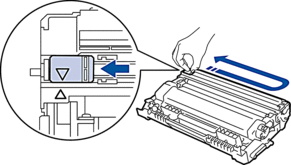 |
| La unidad de tambor o el cartucho de tóner y el conjunto de la unidad de tambor no están instalados correctamente. | Coloque el cartucho de tóner en la unidad de tambor. A continuación, vuelva a instalar el cartucho de tóner y el conjunto de la unidad de tambor en el equipo. |
| Timbr.Dist.Act. | El equipo está ajustado en modo Timbre distintivo. No puede cambiar el modo de recepción de manual a otro modo. | Establezca el Timbre distintivo en No. |
| Tóner agotado | El cartucho de tóner ha llegado al final de su vida útil. | Sustituya el cartucho de tóner con uno nuevo. |
| Tóner bajo | Si la pantalla LCD muestra este mensaje aún puede imprimirlo. El cartucho de tóner ha llegado al final de su vida útil. | Pida ya un nuevo cartucho de tóner, de forma que disponga de un cartucho de tóner de repuesto cuando la pantalla LCD muestre Reemplazar tóner. |





